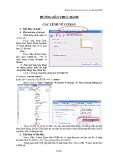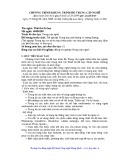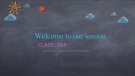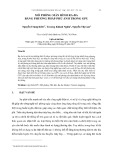Macromedia Flash - Khu đồi chong chóng
Một hình ảnh dễ thương như trong hoạt hình với một đoạn dốc đồi đơn sơ và
vài cây chong chóng. Bạn sẽ thấy để tạo được hình ảnh đó không khó chút
nào với bài hướng dẫn này.
Bước 1. Tạo một file mới có thông số như hình 1:
Hình 1
Bước 2. Chọn công cụ Pencil Tool, chỉnh tùy chọn là Smooth, vẽ một
đường như hình 2:

Hình 2
Bước 3. Chọn công cụ Line Tool, chỉnh các thông số trong bảng Properties
của công cụ này như hình 3b:
Hình 3a
Hình 3b
Bước 4. Vẽ 3 trụ như hình 4:

Hình 4
Bước 5. Khóa lớp hiện có lại, tạo một lớp mới. Chọn công cụ Oval Tool,
chỉnh màu tô và màu viền như hình 5, vẽ một hình bầu dục, sau đó dùng
công cụ Selection Tool để chỉnh nó lại chút xíu cho giống cánh chong
chóng.
Hinh 5

Bước 6. Nhấp đúp vào chong chong để chọn hết nó, ấn Ctrl-C để tạo một
bản sao nằm trên clipboard. Sau đó nhấp chuột phải bên ngoài chong chong
và chọn Paste in Place để dán (paste) bản sao vào đúng tọa độ của chong
chóng hiện có (xem hình 6)
Hình 6
Bước 7. Lưu ý rằng chong chóng vẫn đang được chọn, nếu không được chọn
thì phải làm lại bước 6. Nhấp chuột phải vào nó và chọn Free Transform
(xem hình 7)

Hình 7
Bước 8. Dời tâm quay (vòng tròn màu trắng nằm giữa khung Free
Transform) xuống chân chong chóng (xem hình 8)
Hình 8
Bước 9. Trên menu lệnh chọn Modify > Transform > Scale and Rotate
(xem hình 9)